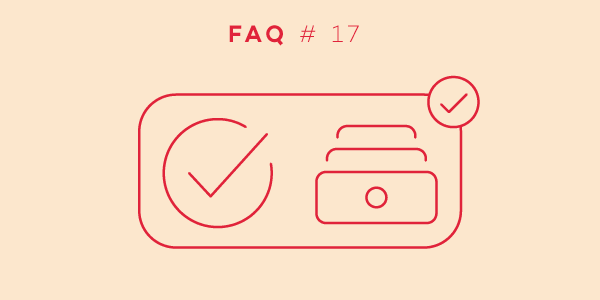
欢迎回到我们的FAQ系列,我们在此作答用户在他们的电子邮件中发问的热点问题。 这次我们要谈论的是存档。
让我先从解释为什么我们需要存档开始。 存档的意思是在不永久将数据删除的情况下将其移除。 其目的是隐藏你不再需要的数据,为的是不浪费空间或不使界面凌乱。 但同时在有需要时你依然可以对其访问。
存档
如何存档一些东西呢? 我们能存档任务还有项目吗? 还有模版,也可以吗?
已完成的任务和项目就是已存档的条目! 存档模版时不可能的,因为你不能将其完成。
当你点击某一任务将其完成时,其就会被显示为灰色,同时下降至你的活动任务列表的底部。
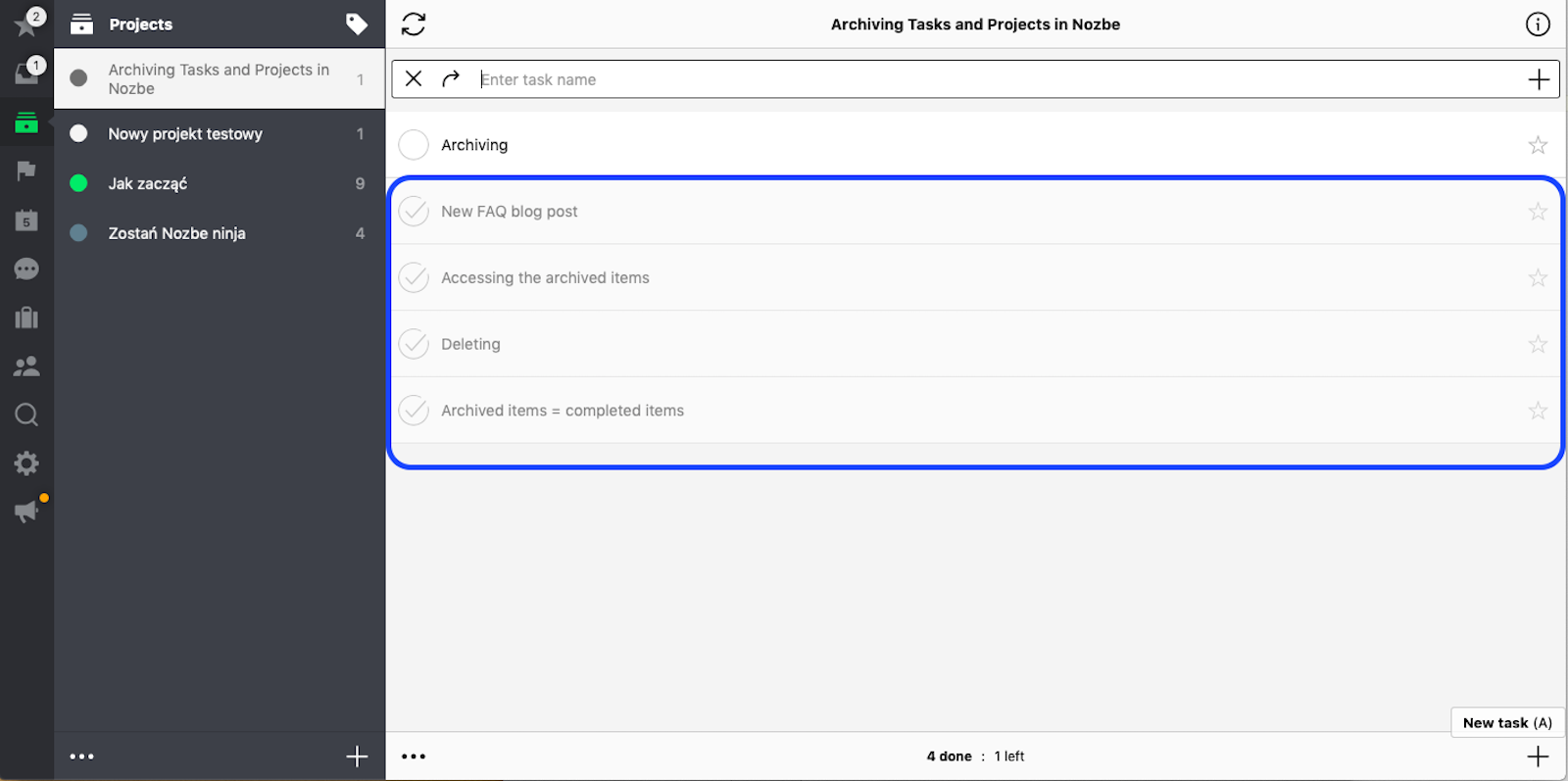
你们中有些人不清楚要如何处置这些变灰的任务,便有了如下问题:
当我完成某一执行事项并勾选左侧的圆圈时,其会显示为灰色而且还会留在当前视图中。 我该如何隐藏已完成的任务呢?
在Nozbe中你无需手动存档你的任务。
待你完成某一任务时,转天它就会从活动任务的视图上消失 - 这就是为什么在你不再想见到它时不必将其移除的原因。 完成该任务这一天的午夜其就会被自动存档。
对于项目,也有着类似的工作原理,不过项目不会被显示为灰色,在你点击完信息栏(右上角的"i"图标)中的"完成任务"按钮之后它们就会被立即存档。
如果你有循环任务,请记得每一个实例都会被分别存档,只有当任务被完成且被存档时,Nozbe才会根据循环周期模式生成新的实例。
如果我不想存档自己的任务,该怎么办呢?
让我就这一点做一下解释。 如果你不想存档自己的任务或项目,那么恐怕你需要手动将它们删除了(你可以在任务详情栏或项目信息栏中进行)。
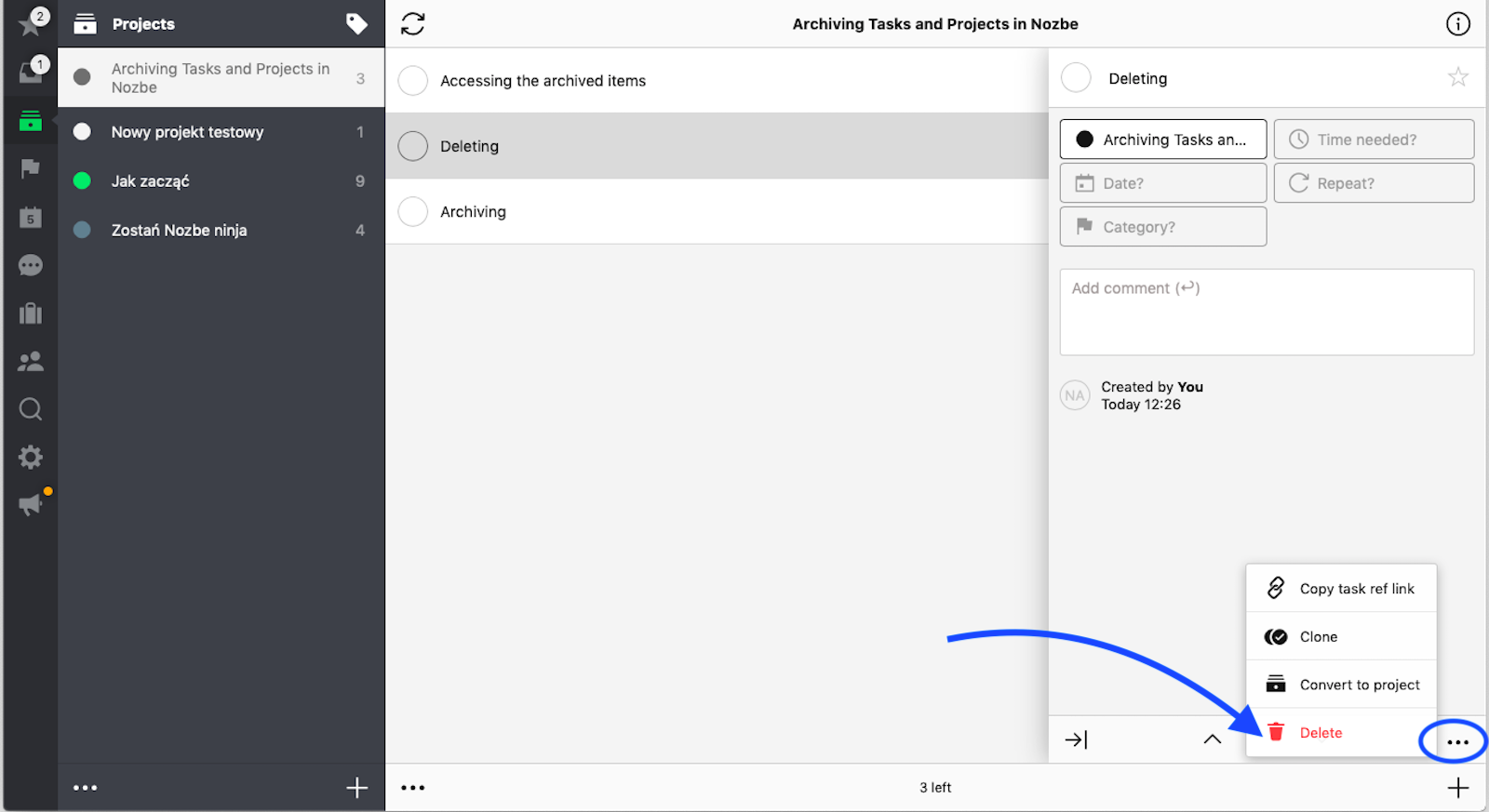
但是请注意,因为那些被永久移除的任务和项目没有被存档,所以我们只能在自你将它们删除之日起的30天内帮你对这些任务还有项目做恢复。
访问和搜索已存档条目
我完成了一个项目,但是似乎现在没法找到它。 我该如何访问已存档的条目呢?
你可以轻松访问已存档的所有任务和项目。 只需点击你的活动任务/项目列表底部的"显示已完成"按钮。 它们就会被按从最新到最旧的时间顺序罗列出来。
查看已存档任务的另一个选项是前往"你+团队"部分选择 “你本人” -> 信息栏(“i”) -> “显示已完成”(试用账户和付费账户中可用)。 这样一来,你就能够查看按时间顺序排序的不同项目中的所有已完成任务了。
如果你想知道你是否能用[搜索]功能查找自己已经完成的某一具体任务,那么回答是肯定的。
你可以在我们的FAQ系列,第9部分中了解更多有关Nozbe的搜索功能的信息。
恢复已存档的任务和项目
如何从存档中恢复内容呢?
如果你完成了某一任务或项目,但是现在却想要将其恢复,那么可以首先使用上述方法之一找到它。 然后点击此条目接着再点击"恢复任务"/“恢复项目"按钮进行恢复。
存档中的数据可以保留多少年呢?
所有已完成的任务和项目都会被存储,只要你的账户是激活的那么你就可以一直访问它们。
除非你决定删除自己的账户,否则我们不会移除你的任何数据。 如果是删账户,那么你的所有内容就会被放入30天的隔离区,时间一过就会被完全移除。
也请注意,你可以将包括已完成任务在内的你的所有数据导出。
要将其导出,可前往"设置” -> “账户” -> “备份你的数据"进行操作。
还有任何其它问题?
你可以访问我们的帮助页面获取更多信息。
或者联系我们的Nozbe客服团队。 我们将很乐意为你服务。




